|
ステップ 1: C プログラムを作成し、拡張子 .c を付けて保存します。たとえば、my_program.c などです。
ステップ 2: 端末で gcc コンパイラを使用してプログラムをコンパイルし、次のようにオブジェクト ファイルを生成します:
gcc -o my_program my_program.c
ログイン後にコピー
ログイン後にコピー
ステップ 3: Linux では、生成されたオブジェクト ファイルを実行するのと同じ方法で C プログラムを実行できます。

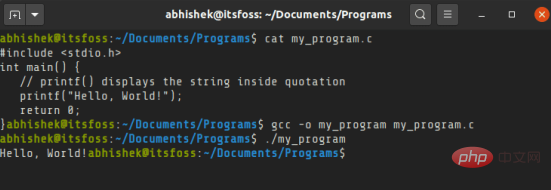
これは、Linux で C をコンパイルして実行する方法です。手順の簡単な概要。 C 言語や Linux システムを初めて使用する方を想定して、Linux 環境で C プログラムを安心して作成できるように手順を説明します。
実際、Linux ターミナルとコード エディターで C プログラムを実行する 2 つの方法について説明します。
方法 1: Linux ターミナルで C プログラムを実行する
Linux で C プログラムを実行するには、システムに C コンパイラが必要です。最も人気のあるコンパイラは gcc (GNU Compiler Collection) です。
ディストリビューションのパッケージ マネージャーを使用して gcc をインストールできます。 Debian および Ubuntu に基づく Linux ディストリビューションでは、apt コマンドを使用します:
sudo apt install gcc
ログイン後にコピー
ログイン後にコピー
C プログラムが保存されているディレクトリに切り替え (またはパスを指定し)、プログラムをコンパイルしてオブジェクト ファイルを生成します。
gcc -o my_program my_program.c
ログイン後にコピー
ログイン後にコピー
出力オブジェクト ファイル (-o my_program) の指定はオプションであることに注意してください。指定しない場合は、a.out という名前のオブジェクト ファイルが自動的に生成されます。しかし、これは良くありません。コンパイルされたすべての C プログラムがそのファイルを上書きし、この a.out オブジェクト ファイルがどのプログラムに属しているかが分からないからです。
オブジェクト ファイルが生成されたら、それを実行して C プログラムを実行します。実行できるようになりました。次のように使用するだけです:
次に、プログラムが正しければ、期待した出力が表示されます。ご覧のとおり、これは Linux で C プログラムを実行するのと何ら変わりません。
プログラムを変更するたびに、まずプログラムを再コンパイルしてから、結果のオブジェクト ファイルを再度実行して、新しい C プログラムを実行する必要があります。
方法 2: VSCode などのコード エディターを使用して Linux で C プログラムを実行する方法
誰もがコマンド ラインとターミナルに慣れているわけではありません。私もよく理解しています。それ。
Eclipse や Code Blocks などの実際の C/C IDE を使用することもできますが、これらは非常に重量のあるプログラムなので、通常は大規模なプロジェクトに適しています。
VSCode や Atom などのオープン ソース コード エディターを使用することをお勧めします。これらは基本的にテキスト エディターですが、アドオンをインストールして、グラフィカル コード エディターでプログラムを直接コンパイルして実行することができます。
この例では、VSCode エディターを使用します。これは、Microsoft の非常に人気のあるオープンソース コード エディターです。
まず、Ubuntu のソフトウェア センターに VSCode をインストールします。他のディストリビューションについては、Linux ディストリビューションのパッケージ マネージャーまたはソフトウェア センターを確認してください。詳細については、公式ウェブサイトをご覧ください。
VSCode を起動し、プロジェクトを開くか作成し、ここで C プログラムを作成します。例として単純な Hello World プログラムを使用します。

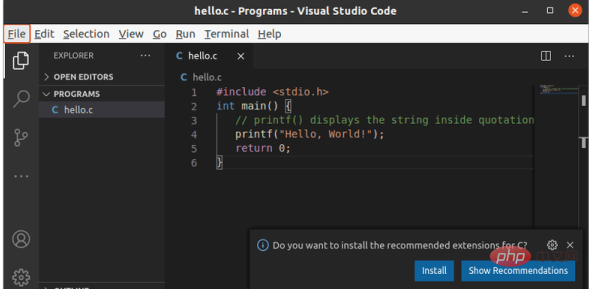
#Linux システムに gcc コンパイラーがインストールされていることを確認する必要があります。
sudo apt install gcc
ログイン後にコピー
ログイン後にコピー
次に行う必要があるのは、C コードを実行できる拡張機能を使用することです。 Microsoft は C/C++ 拡張機能のインストールを求めるメッセージを表示する場合がありますが、セットアップが複雑なのでお勧めしません。
代わりに、Code Runner 拡張機能を使用することをお勧めします。これは、追加の構成を行わずに C および C++ コードを簡単に実行できるシンプルでわかりやすい拡張機能です。
[拡張機能] タブに移動し、「Code Runner」を検索してインストールします。

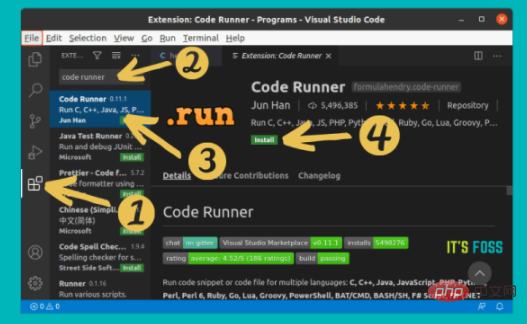
C/C プログラムを実行するために Code Runner 拡張機能をインストールします
VSCode を再起動します。これで、次のいずれかの方法を使用して C コードを実行できるようになります。

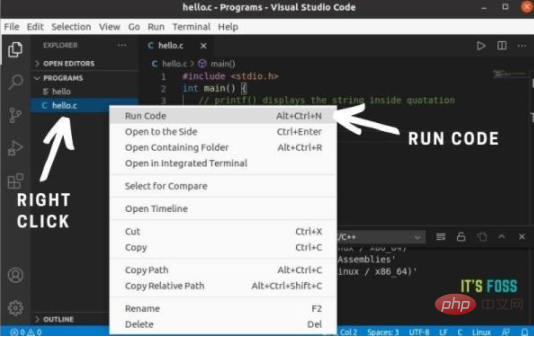
プログラム ファイルを右クリックし、[コードの実行] を選択します。
この C プログラムを実行すると、自動的にコンパイルされて実行されます。エディターの下部に開くターミナルで出力を確認できます。これより良いものはありますか?

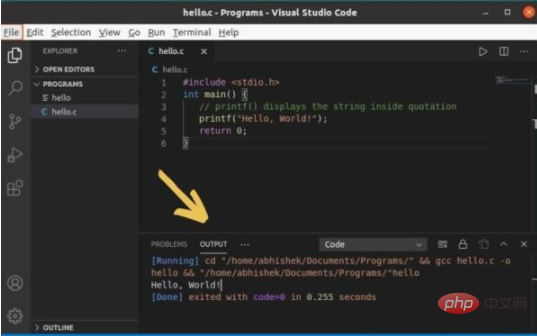
#プログラムの出力はエディターの下部に表示されます
どの方法をお好みですか?
Linux コマンド ラインから一部の C プログラムを実行するのは問題ありませんが、コード エディターを使用した方が簡単で時間を節約できます。そう思いませんか?
どの方法を使用するかを決定できます。
ショートカット Ctrl Alt N を使用します。
F1 を押して、「コードの実行」を選択または入力します。
テキスト エディターを右クリックし、コンテキスト メニューから [コードの実行] をクリックします。
推奨される学習: 「linux ビデオ チュートリアル 」

